Tìm hiểu cách tạo sơ đồ trong Word 2003 cực đơn giản dễ làm là chủ đề trong bài viết hôm nay của Thienluc.vn. Cùng đón xem ngay nhé. Trong bài viết này mình xin hướng dẫn các bạn cách vẽ sơ đồ trong word 2003, một phiên bản word khá lâu đời nhưng hiện tại vẫn có người sử dụng dó đó mình xin viết bài này.
Cách tạo sơ đồ trong Word 2003
Bước 1: Trên giao diện word 2003 chúng ta kích vào Insert chọn Picture -> Organization Chart
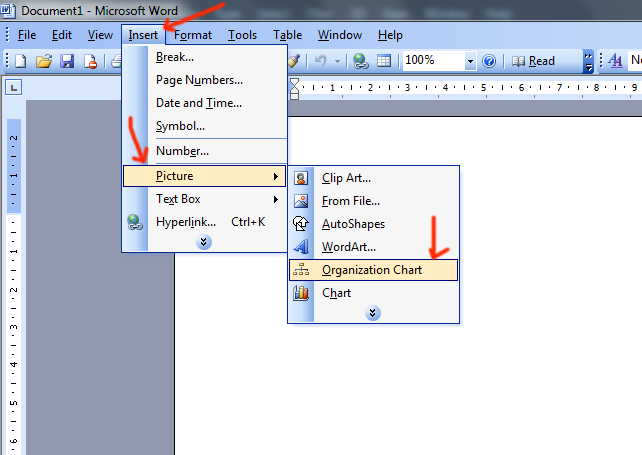
Một sơ đồ đã hiện ra

Bước 2: Chúng ta nhập text cho từng hình theo yêu cầu của sơ đồ
Định dạng cơ bản trong vẽ sơ đồ
Thay đổi kiểu trình bầy thì ta kích vào Layout và chọn một trong những kiểu thay đổi trong đó
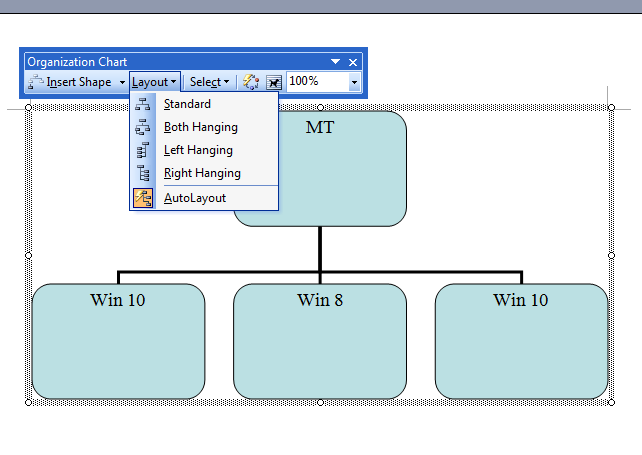
Thêm sơ đồ
Để thêm một sơ đồ vào thì chúng ta kích vào mục Insert Sharp
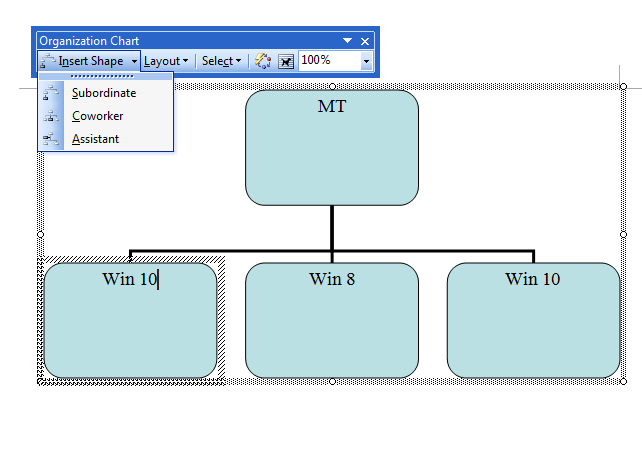
Subordinate: Thêm sơ đồ khổi cấp dưới của sơ đồ ta chọn

Coworker: Thêm sơ đồ khối cùng cấp với khối đang chọn
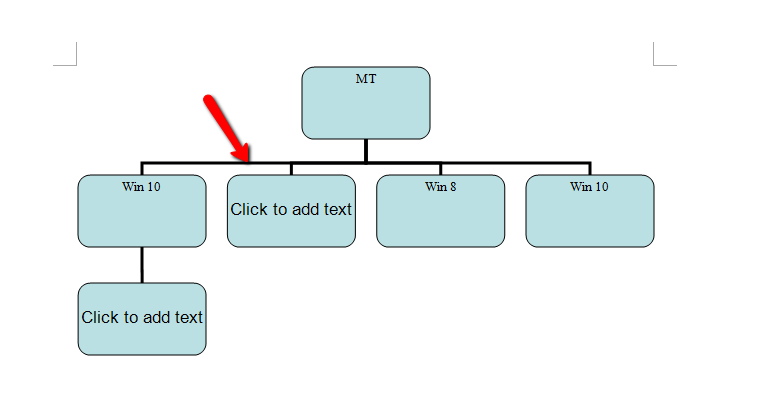
Assistant: Thêm sơ đồ khối phụ hay gọi là nhanh của sơ đồ chọn
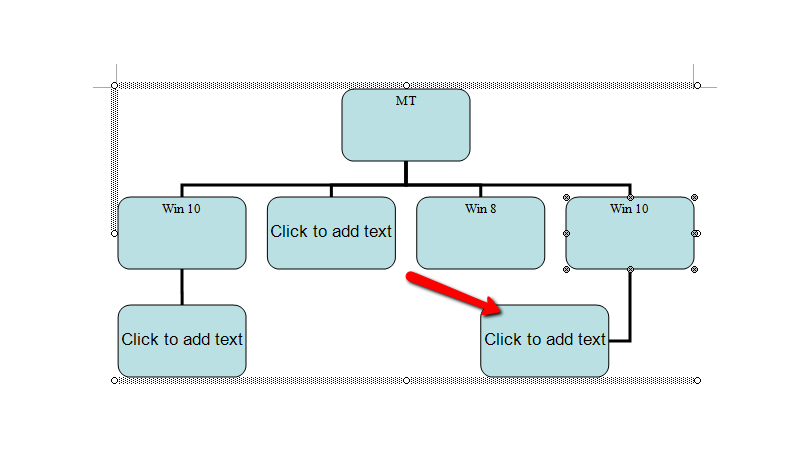
Thay đổi kiểu sơ đồ
Chúng ta kích vào mục Autoformat

Chọn kiểm sơ đồ muốn thay đổi rùi chọn Ok
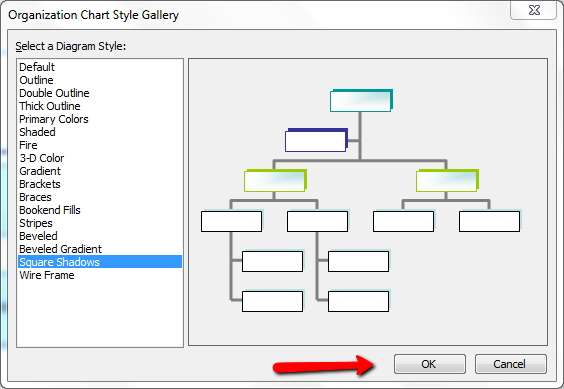
Và sơ đồ đã được thay đổi
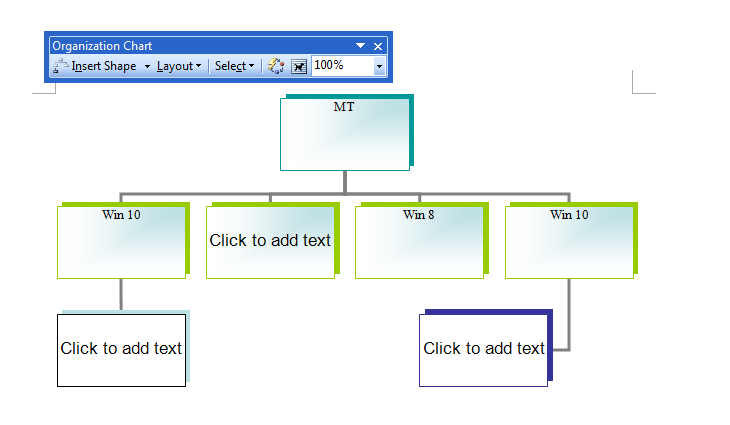
Trên đây chúng mình đã hướng dẫn song cho các bạn cách vẽ sơ đồ trong word 2003 cơ bạn hy vọng bài viết này có thể giúp bạn vẽ được sơ đồ.
Chúc các bạn thành công!